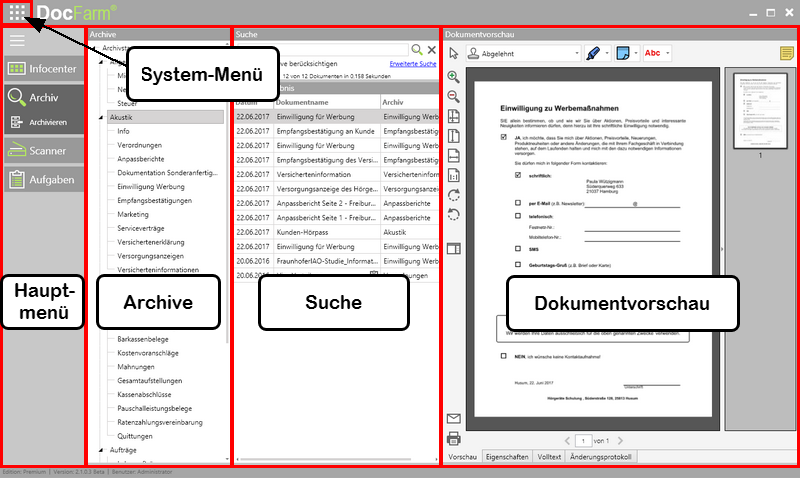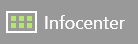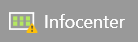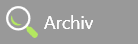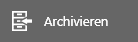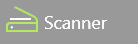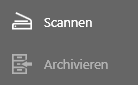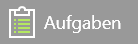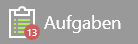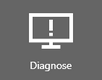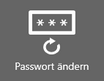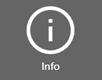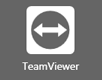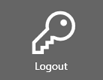Die Programmoberfläche von DocFarm besteht im Wesentlichen aus dem Menü, den Archiven, der Suche und der Dokumentvorschau.
Am unteren Bildschirmrand können Sie in der Statuszeile Informationen zu Ihrer lizenzierten Edition, der aktuellen Version und dem aktuell angemeldeten Benutzer entnehmen.
Das Hauptmenü im Einzelnen:
Sie können das Hauptmenü mit dem Button  auf- und zuklappen. DocFarm merkt sich diese Einstellung.
auf- und zuklappen. DocFarm merkt sich diese Einstellung.
|
Hiermit können Sie den Infocenter aufrufen, der Ihnen wichtige Informationen zu Ihrer DocFarm-Installation liefert.
Ungelesene Ereignisse werden durch ein Warndreieck kenntlich gemacht. |
|
Der Button Archiv ruft die oben dargestellte Hauptansicht mit der Archiv-Suche auf. |
|
Klicken Sie auf Archivieren um einzelne Dateien in DocFarm zu importieren. Dieser Menüpunkt ist ein Untermenüpunkt vom Archiv-Modul. |
|
Über diesen Button öffnen Sie das Scanner-Modul von DocFarm, mit dem Sie Dokumente über einen Dokumenten-Scanner archivieren können. |
|
Die beiden Funktionen Scannen und Archivieren sind Untermenüpunkte vom Scanner-Modul. Mit Scannen wird das eigentliche Scannen gestartet und mit Archivieren wird das gescannte Dokument archiviert. |
|
Mit dem Menüpunkt Aufgaben rufen Sie die Aufgabenverwaltung auf, in der Sie alle Ihnen zugeordneten Aufgaben einsehen und bearbeiten können.
Ungelesene Aufgaben werden durch einen roten Punkt mit der Anzahl der ungelesenen Aufgaben kenntlich gemacht. |
Das System-Menü erreichen Sie oben links über den Button 
Das System-Menü im Einzelnen:
|
Mit dem DATEV-Export können Sie alle relevanten Belege für einen bestimmten Zeitraum aus DocFarm für Ihren Steuerberater oder direkt für DATEV Unternehmen online exportieren. |
|
Mit diesem Button öffnen Sie die Ereignisanzeige von DocFarm, die zu jedem importierten Dokument Informationen zum Import-Vorgang anzeigt, sowie weitere Informationen zu Aufgaben. |
|
Über das Menü Einstellungen, können Ihre Archive administriert werden und Sie können Benutzergruppen und Benutzer verwalten. Die Einstellungen sind nur mit dem angemeldeten Benutzer Administrator aufrufbar. |
|
Sie können mehrere Scanner-Profile (z.B. mit unterschiedlichen Scan-Einstellungen) in DocFarm hinterlegen. Über den Button rufen Sie die Einstellungen für die Profile auf. |
|
Unter diesem Menüpunkt befinden sich Wartungsfunktionen, die nur in Absprache mit dem opta data focus Support durchgeführt werden sollten. |
|
Hiermit öffnen Sie die Papierkorb-Verwaltung über die Sie Dokumente endgültig aus DocFarm löschen können. Die Papierkorb-Verwaltung ist nur mit dem angemeldeten Benutzer Administrator aufrufbar. |
|
Sofern es einmal technische Probleme geben sollte, können für den opta data focus Support wichtige Informationen mit dem Diagnose-Export aus DocFarm entnommen werden. Diese Funktion steht nur als angemeldeter Benutzer Administrator zur Verfügung. |
|
Der angemeldete Benutzer kann mit dieser Funktion sein eigenes Anmelde-Passwort ändern. Der System-Benutzer Administrator kann das Passwort nur in der Benutzer-Verwaltung ändern. |
|
Öffnet den Dialog DocFarm Versionshistorie, indem Sie die in DocFarm durchgeführten Programm-Änderungen nachverfolgen können. |
|
Zeigt Ihnen verschiedene Informationen zu DocFarm an (z.B. verbrauchtes Archiv-Volumen, Programm-Version, usw.) |
|
Zeigt diese Hilfe an. |
|
Mit Klick auf TeamViewer öffnen Sie den TeamViewer Quick-Support, der eine Fernwartung durch opta data focus erlaubt. |
|
Mit dieser Funktion wird der aktuell angemeldete Benutzer von DocFarm abgemeldet. Sie gelangen wieder zum Anmelde-Bildschirm. |